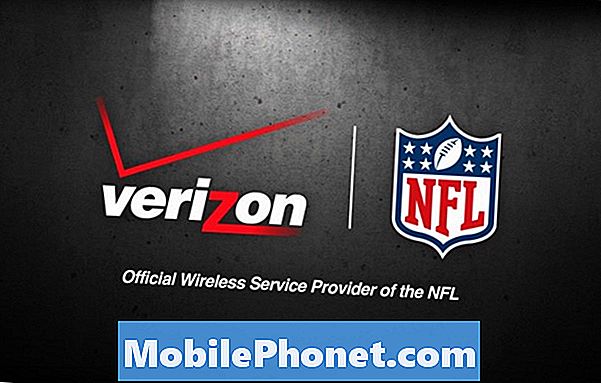![미친..! 애플이 공식 배포한 마스크 쓰고 잠금 해제하는 iOS 15.4 Beta 설치 방법! [친형제 잠금해제? 선글라스 잠금해제? 마스크 색상별 실험 등등]](https://i.ytimg.com/vi/aJWcWwW3g0E/hqdefault.jpg)
콘텐츠
모바일 장치를 안전하게 유지하는 것은 많은 걱정거리입니다. 그러나 iPhone 또는 iPad를 사용하는 경우 Keycard 앱과 페어링하면 모든 Mac의 보안을 강화할 수 있습니다.
Keycard 앱이 작동하는 방식은 iPhone 또는 iPad가 Bluetooth를 통해 Mac 컴퓨터에 연결된다는 것입니다. 사용자가 자신의 장치가있는 컴퓨터에서 걸어 나갈 때 Mac의 화면이 자동으로 잠 깁니다.
이것은 커피 숍에서 일하거나 공공 장소에서 Mac을 자주 사용하는 사람들에게 큰 도움이됩니다. 자동 화면 잠금 기능은 사용자 랩톱에서 정보를 훔치려는 도둑에게 추가적인 장벽을 제공합니다. 노트북을 훔쳐 가지 못하게 할 수도 있지만, Keycard는 정보를 비공개로 유지하기위한 좋은 단계입니다.
키 카드 설치 방법.
Keycard 응용 프로그램은 Mac App Store에서 사용할 수 있으므로 다음 단계에 따라 설치하십시오.
꼭지앱 스토어.

오른쪽 상단 모서리에수색 입력 할 영역 키 카드 쳤다. 엔테아르 자형.

결과 페이지에서 강조 표시된 앱을 선택하십시오.

다음 페이지에서 선택하십시오.앱 구매.

앱 다운로드 및 설치가 완료되면 애플리케이션 폴더에 위치시키고키 카드를 엽니 다.

응용 프로그램이 열리면 사용자의 iPhone과 함께 작동하도록 구성해야합니다. 응용 프로그램 창이 아래와 같이 나타납니다.

키 카드 선택을 설정하려면 시스템 환경 설정.

고르다블루투스.

블루투스가에, 다음을 살짝 누르십시오.새 장치 설치왼쪽 하단 모서리에.

iPhone도 Mac과 페어링 할 수 있어야합니다. iPhone 탭에서설정.

다음 화면에서블루투스.

그블루투스에 설정 됨에.
Mac으로 돌아 가면 iPhone의 이름이 Bluetooth 장치로 표시됩니다. 해당 iPhone을 선택하고 살짝 누르십시오.잇다.

컴퓨터가 코드를 생성하면 사용자는이 코드를 아래의 iPhone 화면에있는 코드와 비교해야합니다.

코드가 일치하는 한쌍.

iPhone이 Mac과 성공적으로 페어링되면 위의 창이 표시되고 사용자는떠나다.

위쪽 막대에서 키 카드 아이콘을 클릭하고설정 버튼창 오른쪽 상단에 있습니다.

꼭지새 장치를 추가하십시오.

iPhone을 선택하고 누르십시오.장치를 연결하십시오.

iPhone의 4 자리 암호를 입력하십시오. 이것은 또한 좋은 시간입니다 시작시 열림 Keycard 앱은 항상 사용할 준비가되어 있습니다.

키 카드 응용 프로그램이 iPhone으로 올바르게 구성되면 장치에 연결되어있는 것으로 표시됩니다.

사용자가 Mac에서 나갈 때이 화면이 나타나고 화면이 효과적으로 잠겨집니다.

일반적으로 컴퓨터에서 약 10 피트 정도 떨어져있을 때 잠 깁니다. 컴퓨터가 접근하면 앱이 자동으로 돌아 왔고 잠금 해제되었음을 인식합니다.
응용 프로그램 잠금 및 잠금 해제 꽤 좋은 일을하지만, 그것은 때때로 약간 버그 수 있습니다. 컴퓨터가 자동으로 잠금 해제되지 않으면 수동으로 암호를 입력 할 수 있습니다. 지금까지 내가 앱으로 가지고있는 가장 큰 문제는 화면 잠금을 가지고 있고 무작위로 잠금을 해제하는 가까운 거리에 있다는 것입니다. 전반적으로 앱 사용 경험은 좋은 편이지만 아직 해결해야 할 몇 가지 단점이 있습니다.